Uma Breve História da Tela Azul da Morte

É icônico, mas a Microsoft deseja que não seja. Nos anos 90, era tão essencial para a experiência do Windows quanto Paint e Solitaire, mas atualmente não é visto com muita frequência.
Estou falando, é claro, sobre a Tela Azul da Morte. Os usuários de PC mais jovens não têm ideia de como essa tela de indução de pânico era comum ou o que significava. O que quer que você estivesse trabalhando tinha acabado, e seu computador precisava reiniciar, algo que levou dez minutos no momento.
Aqueles que se lembram disso tentam esquecer, mas é difícil.
Até hoje, o Blue A tela é um símbolo reconhecível de coisas que não funcionam, mas por que existiu em primeiro lugar? Aqui está uma pequena viagem pela parte modesta de Memory Lane que seus pais lhe disseram para não visitar
Windows 3.1: Ctrl + Alt + Tela de Exclusão
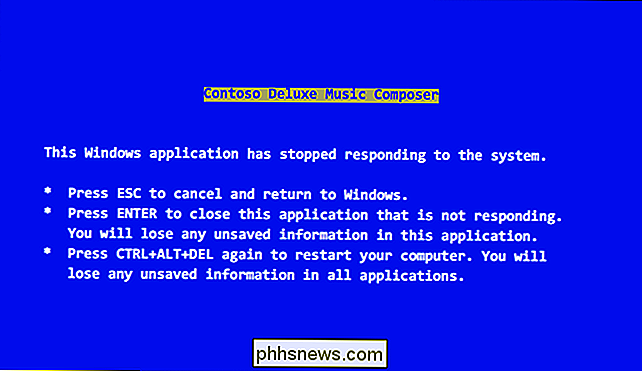
O Windows 3.1 não tinha uma tela azul da morte: quando ele caiu totalmente , você acabou em uma tela preta. Se você tivesse sorte, a tela preta era o prompt do DOS, a partir do qual você poderia iniciar o Windows novamente. Se não, era hora de reiniciar.
Havia, no entanto, uma tela azul acionada pressionando Ctrl + Alt + Delete. Isto viria a inspirar o design da Tela Azul da Morte para vir mais tarde.
Curiosamente, como aponta um post no blog de Raymond Chen, o texto aqui foi escrito por ninguém menos que o futuro CEO Steve Balmer, quando ele rodou a Divisão de Sistemas da Microsoft.
Windows 95 e 98: A Tela Azul Original da Morte
É difícil exagerar o tamanho do Windows 95: imagine o nível de hype em torno dos primeiros modelos do iPhone, mas para um desktop sistema operacional. As pessoas literalmente se alinhavam fora das lojas. Sim, os anos 90 foram esquisitos: as pessoas estavam realmente empolgadas com os novos recursos da área de trabalho. Ninguém, no entanto, estava entusiasmado com isso.
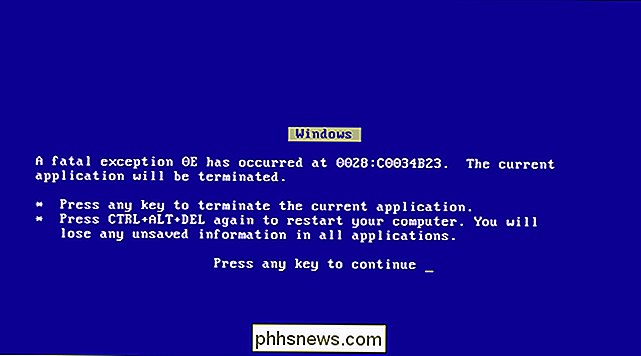
A Tela Azul da Morte aparecia sempre que um programa ou motorista caía espetacularmente. Ele oferecia algumas informações enigmáticas sobre o que causava o problema e, em seguida, dava conselhos mais compreensíveis sobre como os usuários deveriam proceder. Na teoria, pressionar qualquer tecla fecharia esse programa e o levaria de volta à sua área de trabalho do Windows, mas isso raramente funcionava. Como aponta uma postagem de blog de Raymond Chen, versões anteriores dessa mensagem afirmavam que “pode ser possível continuar normalmente”, uma linha posterior que foi posteriormente removida por ser altamente otimista.
Windows 2000: Verifique se há vírus, talvez ?
No momento em que o Windows 2000 foi lançado, a Microsoft expandiu os conselhos oferecidos pelas Blue Screens. Todas as menções a possíveis retornos ao seu computador desapareceram, e os usuários foram orientados a desligar seus computadores imediatamente. Também houve uma lista de ideias de solução de problemas se o problema persistir, desde a verificação de vírus até a verificação de corrupção no disco rígido.
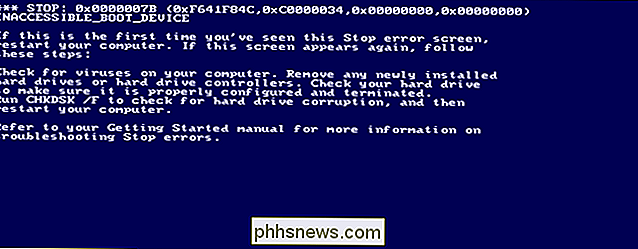
Windows XP, Vista e 7: Mais conselhos
RELACIONADOS:
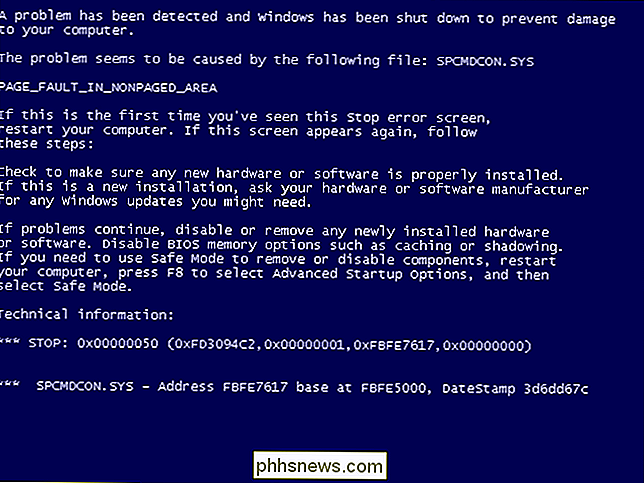
Tudo o que você precisa Conheça a tela azul da morte O Windows XP continuou a tendência de adicionar mais e mais conselhos à Tela Azul. As informações sobre qual programa causou o problema ainda eram enigmáticas, mas pelo menos forneciam alguns códigos para o Google, na tentativa de corrigir o problema. O resto da tela estava cheio de todos os tipos de conselhos. Os usuários ainda eram aconselhados a desligar seus computadores, mas depois avisaram para verificar se todo o software estava instalado corretamente e tiveram mais idéias para solucionar problemas.
O Blue Screen não mudou muito para o Vista, embora tenha se tornado mais comum. O Windows 7 reduziu a frequência com que você viu essas telas, mas também não alterou realmente a aparência.
Windows 8: Rosto triste, sem detalhes
O Windows 8 alterou totalmente o recurso de telas azuis. A aparência do Terminal somente de texto desapareceu, substituída por fontes de sistema modernas, e um enorme rosto triste ASCII foi adicionado. Mais notavelmente, quase todas as informações sobre o que realmente causou a falha desapareceram, assim como o conselho para potencialmente resolver o problema.
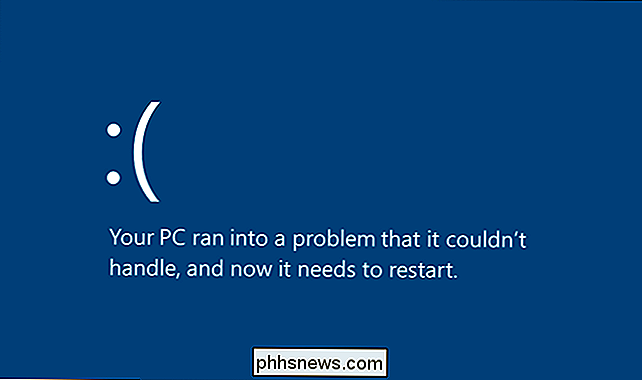
RELATED:
Como descobrir por que seu PC com Windows caiu ou congelou Isso não é Tão importante quanto antes, porque as telas azuis não são tão comuns quanto eram no passado. Você pode descobrir por que seu PC travou verificando os logs ou usando um software de terceiros que compila as informações.
O Windows 10 mantém essa mesma aparência hoje.
O Legacy
da Blue Screen deseja que não fosse assim, mas até hoje o Blue Screen of Death continua sendo um símbolo do Windows. Isso inspirou o que talvez seja a maior brincadeira de escritório de todos os tempos: o protetor de tela Blue Screen of Death. Oferecido pela Sysinternals (que a Microsoft mais tarde adquiriu), esse protetor de tela faz com que qualquer computador pareça danificado até que você pressione uma tecla ou mova o mouse. É hilário.
Há também um aceno para a Tela Azul da Morte no macOS. Cada PC na rede no Finder usa este ícone:
Você realmente precisa ampliar para vê-lo, mas ele está lá, e tem sido por mais de uma década. Isso é mesquinho, hilário ou ambos?

Crédito da foto: Justin, Wikimedia Commons

Como o HTC Vive Pro é melhor que o Original Vive?
Finalmente sabemos quando o novo e melhorado headset Vive Pro VR da HTC está chegando, e por quanto. Mas o que o torna melhor do que o Vive original que estreou há dois anos? Vamos decifrar. Preço mais alto Primeiro, algumas notícias muito boas: o Vive Pro não será significativamente mais caro do que o Vive original.

Como renomear uma câmera Netgear Arlo
Por padrão, as câmeras Netgear Arlo são nomeadas pelos seus números de série, o que pode causar confusão quando você adiciona várias câmeras à sua configuração. Veja como renomeá-los no aplicativo Arlo para facilitar a identificação de qual câmera é qual Abra o aplicativo Arlo e toque na guia “Configurações” na parte inferior.



